سؤال
المشكلة: كيفية إصلاح الخطأ 0X80071AC3 "وحدة التخزين متسخة" على نظام التشغيل Windows؟
حاولت نسخ الملفات إلى محرك أقراص خارجي ، لكنني لم أستطع فعل ذلك. فشلت العملية فجأة ، لكن يبدو أنه تم نقلهم بنجاح. عندما أحاول فتح هذه الملفات ، أتلقى رسالة خطأ تفيد بأن "وحدة التخزين متسخة" برمز خطأ 0x80071AC3. حاولت حذف الملفات ونقلها مرة أخرى ولكن نفس الموقف حدث. ماذا افعل؟
إجابة محلولة
يشير الخطأ "وحدة التخزين متسخة" إلى رمز 0x80071AC3 الذي يشير إلى مشكلة بيانات Windows. بمعنى آخر ، هذا يعني أن النظام لا يمكنه قراءة أو كتابة البيانات التي يحاول مستخدم النظام عرضها أو الكتابة عليها بسبب التلف أو الفساد.
عادةً ما يكون الخطأ 0x80071AC3 مرتبطًا بمحرك الأقراص USD ،
[1] بطاقة SD ومخازن خارجية مماثلة. يظهر عندما يحاول مستخدم الكمبيوتر نقل الملفات من جهاز الكمبيوتر إلى محرك الأقراص الخارجي ، ولكن يتم إحباط العملية في مرحلة ما. وفقًا للخبراء ، يمكن أن تؤثر المشكلة أيضًا على محركات الأقراص الثابتة الداخلية وبطاقات SSD.يمكن أن تحدث المشكلة في أي إصدار من Windows ، بما في ذلك على سبيل المثال لا الحصر Windows 7 و 8 و 10. ومع ذلك ، فإن إصدار نظام التشغيل الأكثر تأثرًا هو Windows 10.[2] في الواقع ، سبب المشكلة ليس نظام التشغيل ، ولكن محرك أقراص USB أو بطاقة SSD أو محرك أقراص خارجي (أو داخلي) آخر يشير إلى أن "وحدة التخزين متسخة".
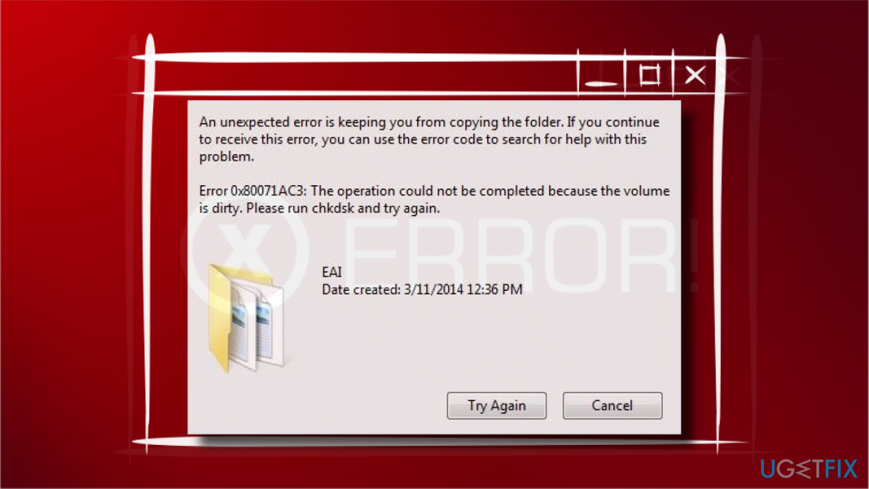
يجب على المستخدمين الذين يواجهون مشكلة على بطاقة SD تحريك قفل البطاقة للخلف وللأمام لعدة مرات. أفاد الكثير من الأشخاص أن هذه الحيلة البسيطة ساعدتهم في إصلاح خطأ 0x80071AC3 على SD. تتطلب الأقراص ، الخارجية والداخلية ، حلولاً أكثر تعقيدًا. سنقدم قائمة بالإصلاحات التي تنطبق على هذه المشكلة ونوصي بتجربتها واحدة تلو الأخرى.
هناك خطأ غير متوقع يمنعك من نسخ الملفات. إذا استمر ظهور هذا الخطأ ، يمكنك استخدام رمز الخطأ للبحث عن المساعدة في هذا البرنامج.
الخطأ 0x80071AC3: تعذر إكمال العملية لأن وحدة التخزين متسخة. الرجاء تشغيل chkdsk وحاول مرة أخرى.
طريقة 1. تحقق من محرك الأقراص
لإصلاح النظام التالف ، يجب عليك شراء الإصدار المرخص من Reimage Reimage.
بغض النظر عما إذا كانت المشكلة تؤثر على محرك الأقراص الداخلي أو الخارجي ، فمن المستحسن فحص محرك الأقراص بحثًا عن الأخطاء والاستخدام Reimageغسالة ملابس ماك X9 لتنظيفه من البرامج الضارة أو المشاكل الأخرى.
توصي رسالة الخطأ نفسها بتشغيل CHKDSK لإصلاح الخطأ "وحدة التخزين متسخة" 0x80071AC3. وبالتالي ، قم بتشغيل البرنامج النصي عبر موجه الأوامر:[3]
- فتح هذا الكمبيوتر.
- انقر بزر الماوس الأيمن على محرك الأقراص الذي يواجه مشكلة وحدد الخصائص.
- فتح أدوات علامة التبويب وانقر فوق التحقق من أو تأكد الان زر.
- يجب على مستخدمي Windows 10 النقر فوق مسح وإصلاح محرك الأقراص.
- يجب على مستخدمي Windows 7 تحديد جميع الخيارات المتوفرة والنقر فوقها يبدأ.
- انتظر حتى يكتمل الفحص وتحقق مما إذا كان محرك الأقراص قد تم إصلاحه تلقائيًا.

الطريقة الثانية. أعد تثبيت السائقين
لإصلاح النظام التالف ، يجب عليك شراء الإصدار المرخص من Reimage Reimage.
إذا أثرت المشكلة على أحد أقراص النظام الداخلي ، فسيكون أحد الحلول الممكنة هو تحديث برامج التشغيل.
- انقر بزر الماوس الأيمن فوق مفتاح Windows واختر مدير الجهاز.
- وسعت سائقي القرص الجزء.
- ابحث عن محرك الأقراص الذي يعرض الخطأ 0x80071AC3 وانقر فوقه بزر الماوس الأيمن.
- يختار الغاء التثبيت و موافق لتأكيد الاختيار.
- بمجرد الانتهاء من ذلك ، أعد تشغيل النظام.
- فتح مدير الجهاز كما هو موضح أعلاه. فتح أجراءات علامة التبويب في الجزء العلوي من النافذة.
- يختار تفحص تغييرات الأجهزة.
- يجب أن يقوم النظام بتثبيت برامج التشغيل المفقودة تلقائيًا.
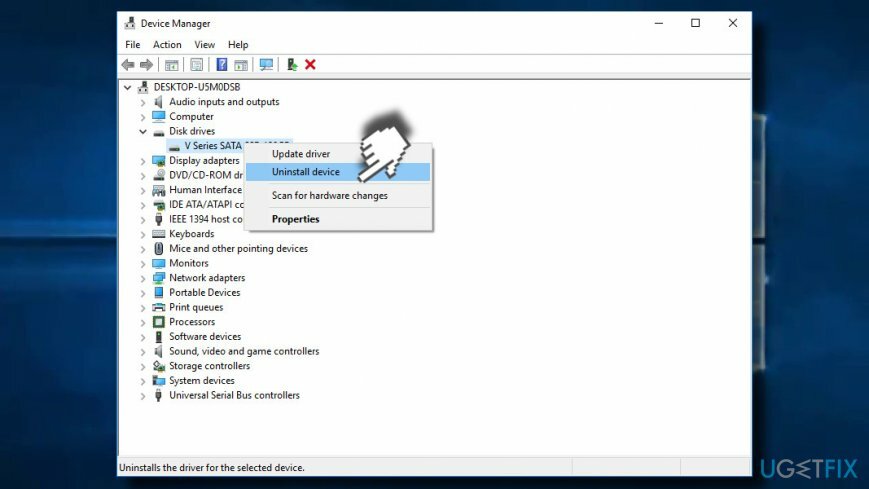
الطريقة الثالثة. بدء تغييرات التسجيل
لإصلاح النظام التالف ، يجب عليك شراء الإصدار المرخص من Reimage Reimage.
هام: يمكن أن تتسبب التعديلات المتهورة في التسجيل في حدوث مشكلات خطيرة في النظام. لذلك ، تأكد من تنفيذ الخطوات الموضحة أدناه بعناية وبالترتيب الصحيح.
قد لا يُسمح لك بنسخ الملفات إلى القرص بسبب تكوينات التسجيل غير الصحيحة. وبالتالي ، عليك محاولة بدء التغييرات التالية:
- صحافة مفتاح Windows + R.، نوع رجديت، و اضغط يدخل.
- انقر نعم على UAC.
- بمجرد فتح محرر التسجيل ، انتقل إلى ملف HKEY_LOCAL_MACHINE > النظام > CurrentControlSet > مراقبة.
- تجد StorageDevicePolicies مفتاح في الجزء الأيمن وانقر فوقه.
- بمجرد دخولك المفتاح ، افتح ملف برنامج WriteProtect الدخول وانقر فوقه نقرًا مزدوجًا.
- قم بتغيير قيمة WriteProtect من 1 إلى 0. إذا كانت 0 ، فاحتفظ بها كما هي.
- انقر موافق لحفظ التغييرات.
- أغلق محرر التسجيل وأعد تشغيل الكمبيوتر. تحقق مما إذا كان قد تم حل المشكلة.

الطريقة الرابعة. قم بتهيئة محرك الأقراص
لإصلاح النظام التالف ، يجب عليك شراء الإصدار المرخص من Reimage Reimage.
ملاحظة: سيؤدي التنسيق إلى إزالة جميع البيانات المخزنة على محرك الأقراص. تأكد من أن لديك نسخ الملفات قبل التنسيق.
- فتح هذا الكمبيوتر.
- انقر بزر الماوس الأيمن فوق محرك الأقراص الذي تريد تنسيقه وتحديده صيغة.
- يختار استعادة ضبط الجهاز اختيار.
- انقر موافق لبدء التنسيق.
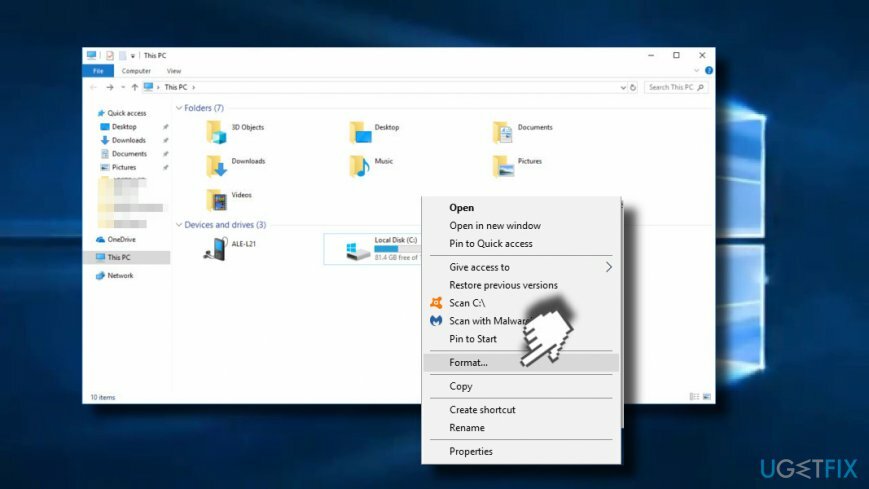
قم بإصلاح أخطائك تلقائيًا
يحاول فريق ugetfix.com بذل قصارى جهده لمساعدة المستخدمين في العثور على أفضل الحلول للقضاء على أخطائهم. إذا كنت لا تريد المعاناة مع تقنيات الإصلاح اليدوي ، فيرجى استخدام البرنامج التلقائي. تم اختبار جميع المنتجات الموصى بها والموافقة عليها من قبل المتخصصين لدينا. الأدوات التي يمكنك استخدامها لإصلاح الخطأ مدرجة أدناه:
عرض
افعلها الآن!
تنزيل Fixسعادة
يضمن
افعلها الآن!
تنزيل Fixسعادة
يضمن
إذا فشلت في إصلاح الخطأ باستخدام Reimage ، فاتصل بفريق الدعم للحصول على المساعدة. من فضلك ، أخبرنا بكل التفاصيل التي تعتقد أنه يجب أن نعرفها عن مشكلتك.
تستخدم عملية الإصلاح الحاصلة على براءة اختراع قاعدة بيانات تضم 25 مليون مكون يمكنها استبدال أي ملف تالف أو مفقود على كمبيوتر المستخدم.
لإصلاح النظام التالف ، يجب عليك شراء الإصدار المرخص من Reimage أداة إزالة البرامج الضارة.

تعد الشبكة الخاصة الافتراضية أمرًا بالغ الأهمية عندما يتعلق الأمر بـ خصوصية المستخدم. لا يمكن استخدام أدوات التتبع عبر الإنترنت مثل ملفات تعريف الارتباط فقط من خلال منصات وسائل التواصل الاجتماعي والمواقع الإلكترونية الأخرى ولكن أيضًا من قِبل مزود خدمة الإنترنت والحكومة. حتى إذا قمت بتطبيق الإعدادات الأكثر أمانًا عبر متصفح الويب الخاص بك ، فلا يزال من الممكن تتبعك عبر التطبيقات المتصلة بالإنترنت. بالإضافة إلى ذلك ، لا تعد المتصفحات التي تركز على الخصوصية مثل Tor خيارًا مثاليًا نظرًا لانخفاض سرعات الاتصال. أفضل حل لخصوصيتك المطلقة هو الوصول إلى الإنترنت الخاص - كن مجهول الهوية وآمن على الإنترنت.
يعد برنامج استعادة البيانات أحد الخيارات التي يمكن أن تساعدك استعادة الملفات الخاصة بك. بمجرد حذف ملف ، لا يتلاشى في فراغ - فهو يظل على نظامك طالما لم تتم كتابة بيانات جديدة فوقه. استعادة البيانات برو هو برنامج استرداد يقوم بالبحث عن نسخ عاملة من الملفات المحذوفة داخل محرك الأقراص الثابتة. باستخدام الأداة ، يمكنك منع فقدان المستندات القيمة والعمل المدرسي والصور الشخصية والملفات الهامة الأخرى.